微博照片删除指南第一步:掌握基础操作,轻松删除照片
对于经常使用微博的朋友来说,上传和分享照片几乎成了日常的操作。随着时间的推移,有些照片可能已经不再适合展示,或者你仅仅是想清理一下相册,让页面看起来更加整洁。如何轻松删除微博上的照片呢?别着急,接下来我们将一步步为你解析。
1.删除已发布微博中的图片
首先要明确的一点是,已经发布在微博中的图片和相册中的照片管理是不同的。如果你想删除已经发布的微博图片,那么你需要删除整个微博,因为目前微博并不提供单独删除微博内某一张图片的功能。这是因为微博发布后,文本和图片是作为整体保存的,无法直接分离。但你可以通过以下步骤删除整条微博:
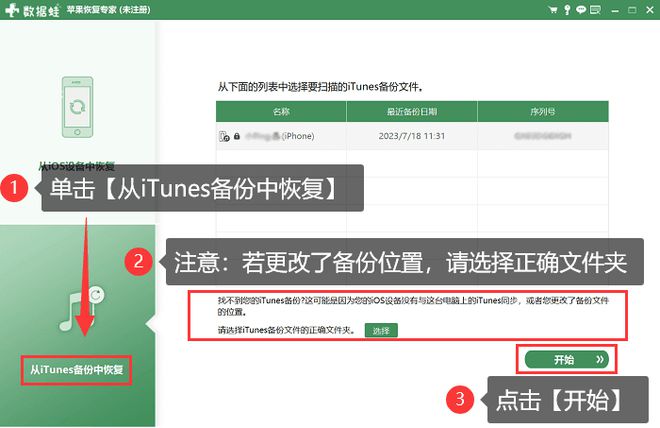
步骤:
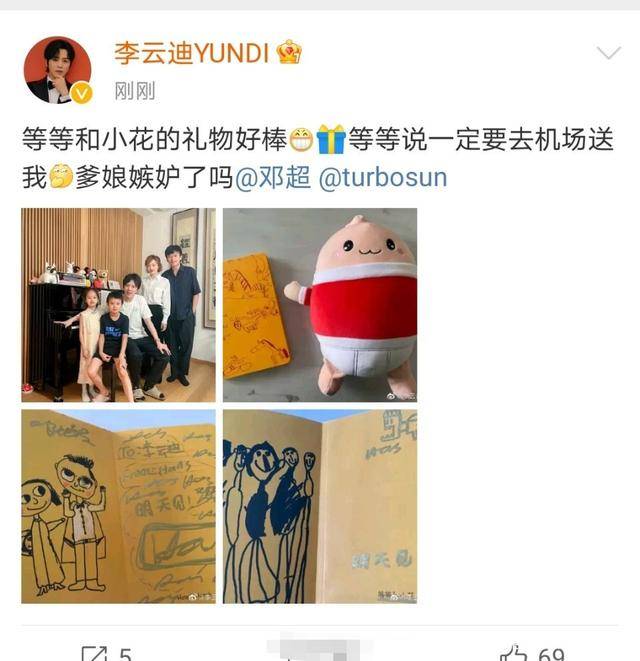
打开微博App,点击“我”进入个人主页。
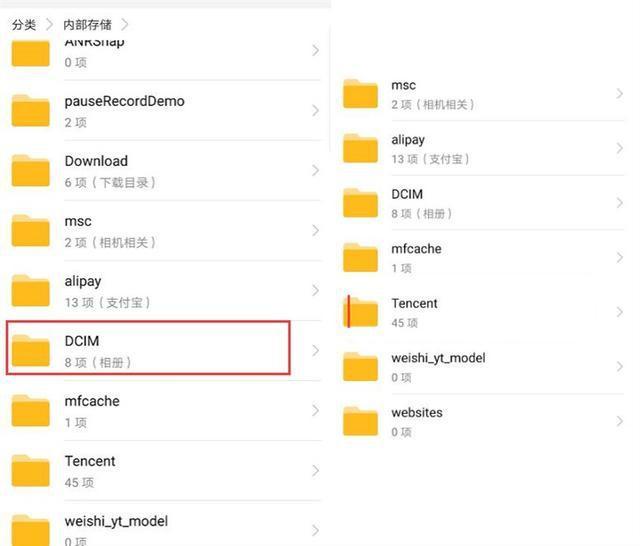
滑动至下方,找到你想删除的微博。
点击该微博右上角的“三个点”图标。
在弹出的菜单中选择“删除”。
确认删除后,这条微博连同图片就会一起从你的页面中消失。
虽然这会删除整条微博,但却是删除微博中图片的唯一方法。因此,如果只是觉得某张图片不再合适显示,可以考虑先保存微博内容,再删除该微博。
2.删除微博相册中的图片
与已发布的微博图片不同,微博相册中的图片可以单独删除,且删除过程更加简单。相册中的照片通常包括你在微博发布时附带的图片、自己上传的封面图片或其他存储在相册中的素材。如果你想清理相册,可以按照以下步骤操作:
步骤:
在微博App中,点击右下角的“我”进入个人主页。
在个人主页中,点击头像下方的“相册”。
进入相册后,浏览并找到你想删除的照片。
点击该照片,进入大图浏览模式后,点击右上角的“三个点”图标。
在弹出的菜单中选择“删除照片”,并进行确认。
这样,你就能成功删除不需要的相册图片。值得注意的是,删除相册中的图片并不会影响你已经发布的微博内容,除非你手动删除发布的微博。
为什么要定期清理微博照片?
定期清理微博照片的好处非常多。它能帮助你管理和优化自己的微博形象,防止一些不再合适或影响形象的照片继续展示。清理旧照片还能帮助你节省微博账号的存储空间,使整个界面更加简洁。
当然,微博的操作界面非常友好,哪怕你是刚接触这款App的新用户,也能通过上面提到的简单步骤快速上手,完成照片删除操作。
微博照片删除指南第二步:高效管理与备份,让照片清理更简单
在学习了基本的删除微博照片方法之后,接下来我们将进一步探讨如何更有效地管理和备份微博中的图片,让照片清理和保存更加高效和便捷。
3.如何批量删除微博相册中的图片
如果你发现相册中有大量的图片需要清理,一张一张删除可能会浪费大量时间和精力。幸好,微博提供了批量删除的功能,这让我们能够一次性清理多个不需要的照片,大大提高了操作效率。以下是批量删除的步骤:
步骤:
在微博App中,点击“我”进入个人主页。
进入“相册”页面后,点击右上角的“管理”按钮。
此时你可以在相册中勾选想要删除的多张照片。
勾选完毕后,点击页面下方的“删除”按钮,并确认操作。
这样,你就能一口气删除多个不再需要的照片,节省了逐一删除的时间。
4.备份重要照片,防止误删
在大规模清理照片之前,确保自己不会误删一些重要的照片也是非常重要的。微博并不像手机相册那样具有“回收站”功能,照片一旦删除,就无法恢复。因此,在删除之前,建议对一些珍贵的照片进行备份,以防万一。
备份的方法有很多种,比如可以将照片转移到手机相册或通过云存储工具(如百度网盘、腾讯微云等)进行备份。具体操作如下:
步骤:
在微博相册中选择需要备份的照片。
点击图片,进入大图模式后,点击右上角的“三个点”图标。
选择“保存到本地”,照片会自动保存到手机相册中。
如果照片较多,可以将手机相册中的照片再次上传至云盘等备份工具。
通过这种方式,你就能将珍贵的照片保存下来,避免误删造成的遗憾。
5.定期管理照片,保持微博整洁
为了让你的微博保持整洁、有序,建议定期花一点时间对相册进行管理。可以设定每月或每季度进行一次照片清理,这样不仅能删除掉一些不再需要的照片,还能回顾和筛选出一些值得保存的回忆。
当你的相册始终保持简洁时,整个微博主页也会看起来更加专业和美观,这对维护个人形象尤为重要。尤其是对于一些微博KOL、企业用户来说,干净整洁的相册和主页能够提升用户的关注度和信任感。
通过这篇文章,我们已经全面讲解了“微博照片怎么删除”的几种方法,无论是删除发布的微博图片、清理相册照片,还是如何批量删除与备份重要照片,这些步骤都能帮助你轻松管理微博上的图片。希望这些技巧能够帮助你更好地优化微博使用体验,打造更具吸引力的个人主页。
